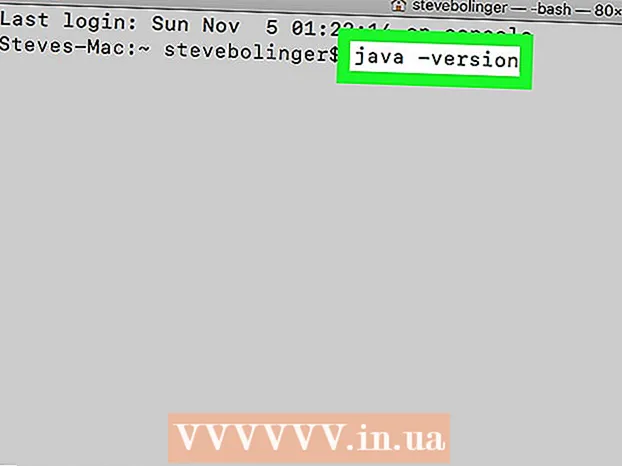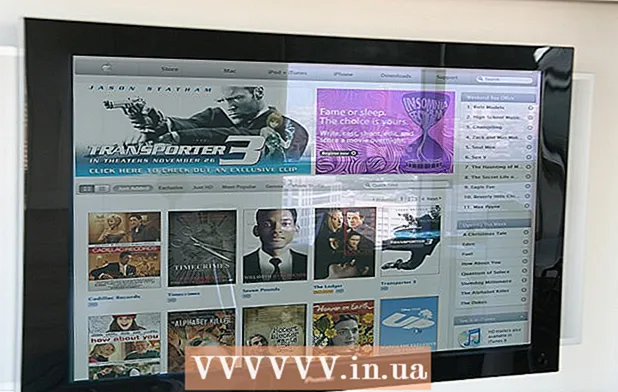लेखक:
Gregory Harris
निर्मितीची तारीख:
7 एप्रिल 2021
अद्यतन तारीख:
1 जुलै 2024
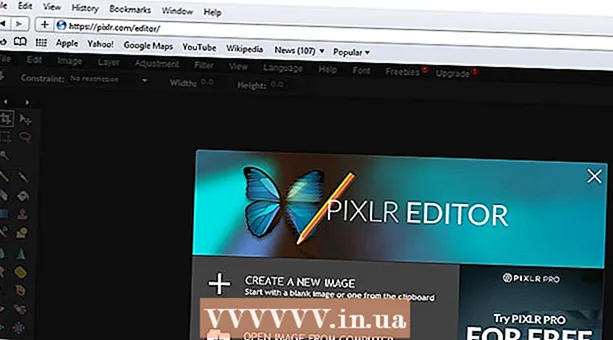
सामग्री
- पावले
- 5 पैकी 1 पद्धत: Google Chrome वर
- 5 पैकी 2 पद्धत: फायरफॉक्समध्ये
- 5 पैकी 3 पद्धत: मायक्रोसॉफ्ट एज मध्ये
- 5 पैकी 4 पद्धत: इंटरनेट एक्सप्लोररमध्ये
- 5 पैकी 5 पद्धत: सफारी मध्ये
- टिपा
- चेतावणी
हा लेख आपल्या संगणकाच्या ब्राउझरमध्ये फ्लॅश प्लेयर कसा सक्षम करायचा ते दर्शवेल. फ्लॅश प्लेयर साइटवर फ्लॅश सामग्री (व्हिडिओ आणि ग्राफिक्स) प्ले करतो. फ्लॅश प्लेयर गुगल क्रोम, मायक्रोसॉफ्ट एज, इंटरनेट एक्सप्लोरर आणि सफारीच्या सेटिंग्जमध्ये सक्रिय केले जाऊ शकते, परंतु फायरफॉक्समध्ये हे करण्यासाठी, आपल्याला अॅडोब फ्लॅश प्लेयर डाउनलोड करणे आवश्यक आहे.
पावले
5 पैकी 1 पद्धत: Google Chrome वर
 1 Google Chrome सुरू करा
1 Google Chrome सुरू करा  . गोल लाल-पिवळा-हिरवा-निळा चिन्हावर क्लिक करा. नियमानुसार, ते डेस्कटॉपवर स्थित आहे.
. गोल लाल-पिवळा-हिरवा-निळा चिन्हावर क्लिक करा. नियमानुसार, ते डेस्कटॉपवर स्थित आहे.  2 वर क्लिक करा ⋮. ते खिडकीच्या वरच्या उजव्या कोपर्यात आहे. एक मेनू उघडेल.
2 वर क्लिक करा ⋮. ते खिडकीच्या वरच्या उजव्या कोपर्यात आहे. एक मेनू उघडेल.  3 वर क्लिक करा सेटिंग्ज. हा पर्याय तुम्हाला मेनूवर मिळेल. सेटिंग्ज पृष्ठ नवीन टॅबमध्ये उघडेल.
3 वर क्लिक करा सेटिंग्ज. हा पर्याय तुम्हाला मेनूवर मिळेल. सेटिंग्ज पृष्ठ नवीन टॅबमध्ये उघडेल.  4 खाली स्क्रोल करा आणि टॅप करा अतिरिक्त ▼. ते पानाच्या तळाशी आहे. अतिरिक्त सेटिंग्ज उघडतील.
4 खाली स्क्रोल करा आणि टॅप करा अतिरिक्त ▼. ते पानाच्या तळाशी आहे. अतिरिक्त सेटिंग्ज उघडतील.  5 खाली स्क्रोल करा आणि टॅप करा सामग्री सेटिंग्ज. हे गोपनीयता आणि सुरक्षा विभागाच्या तळाशी आहे.
5 खाली स्क्रोल करा आणि टॅप करा सामग्री सेटिंग्ज. हे गोपनीयता आणि सुरक्षा विभागाच्या तळाशी आहे.  6 वर क्लिक करा फ्लॅश. ते पानाच्या मध्यभागी आहे.
6 वर क्लिक करा फ्लॅश. ते पानाच्या मध्यभागी आहे.  7 "नेहमी विचारा" च्या पुढे राखाडी स्लाइडरवर क्लिक करा
7 "नेहमी विचारा" च्या पुढे राखाडी स्लाइडरवर क्लिक करा  . हे पृष्ठाच्या शीर्षस्थानी आहे. स्लाइडर निळा होतो
. हे पृष्ठाच्या शीर्षस्थानी आहे. स्लाइडर निळा होतो  - याचा अर्थ असा की फ्लॅश सामग्री तुमच्या परवानगीने उघडेल.
- याचा अर्थ असा की फ्लॅश सामग्री तुमच्या परवानगीने उघडेल. - जर स्लाइडर आधीच निळा असेल तर फ्लॅश प्लेयर सक्रिय झाला आहे.
- आपण Chrome मध्ये फ्लॅश सामग्रीचे स्वयंचलित प्लेबॅक सक्षम करू शकत नाही.
 8 साइट अनब्लॉक करा (आवश्यक असल्यास). अवरोधित साइटसाठी फ्लॅश सक्षम करण्यासाठी, या चरणांचे अनुसरण करा:
8 साइट अनब्लॉक करा (आवश्यक असल्यास). अवरोधित साइटसाठी फ्लॅश सक्षम करण्यासाठी, या चरणांचे अनुसरण करा: - "ब्लॉक" सूचीमध्ये आपल्याला आवश्यक असलेली साइट शोधा;
- "⋮" दाबा;
- "काढा" वर क्लिक करा.
 9 Chrome मध्ये Flash सामग्री पहा. कारण Chrome स्वयंचलितपणे फ्लॅश सामग्री प्ले करत नाही, फ्लॅश सामग्री विंडोमध्ये, फ्लॅश दुवा सक्षम करण्यासाठी क्लिक करा (किंवा तत्सम दुवा) आणि नंतर सूचित केल्यावर परवानगी द्या क्लिक करा.
9 Chrome मध्ये Flash सामग्री पहा. कारण Chrome स्वयंचलितपणे फ्लॅश सामग्री प्ले करत नाही, फ्लॅश सामग्री विंडोमध्ये, फ्लॅश दुवा सक्षम करण्यासाठी क्लिक करा (किंवा तत्सम दुवा) आणि नंतर सूचित केल्यावर परवानगी द्या क्लिक करा. - जर तुम्हाला "अॅडोब फ्लॅश प्लेयर" दुवा दिसला तर फ्लॅश सक्षम करण्यासाठी त्यावर क्लिक करा.
5 पैकी 2 पद्धत: फायरफॉक्समध्ये
 1 फायरफॉक्स सुरू करा. निळ्या बॉलवरील ऑरेंज फॉक्स चिन्हावर क्लिक करा. नियमानुसार, ते डेस्कटॉपवर स्थित आहे.
1 फायरफॉक्स सुरू करा. निळ्या बॉलवरील ऑरेंज फॉक्स चिन्हावर क्लिक करा. नियमानुसार, ते डेस्कटॉपवर स्थित आहे.  2 Adobe Flash Player वेबसाइट उघडा. Https://get.adobe.com/flashplayer/ वर जा.
2 Adobe Flash Player वेबसाइट उघडा. Https://get.adobe.com/flashplayer/ वर जा. - फायरफॉक्समध्ये अॅडोब फ्लॅश प्लेयर डाउनलोड करा, दुसरा वेब ब्राउझर नाही.
 3 अतिरिक्त ऑफर विभागातील सर्व बॉक्स अनचेक करा. या प्रकरणात, आपल्याला आवश्यक नसलेले प्रोग्राम स्थापित केले जाणार नाहीत.
3 अतिरिक्त ऑफर विभागातील सर्व बॉक्स अनचेक करा. या प्रकरणात, आपल्याला आवश्यक नसलेले प्रोग्राम स्थापित केले जाणार नाहीत.  4 वर क्लिक करा स्थापित करा. हे पृष्ठाच्या तळाशी उजवीकडे पिवळे बटण आहे.
4 वर क्लिक करा स्थापित करा. हे पृष्ठाच्या तळाशी उजवीकडे पिवळे बटण आहे.  5 वर क्लिक करा फाईल सेव्ह कराजेव्हा सूचित केले जाते. Adobe Flash Player इंस्टॉलेशन फाइल तुमच्या कॉम्प्युटरवर डाउनलोड केली जाईल.
5 वर क्लिक करा फाईल सेव्ह कराजेव्हा सूचित केले जाते. Adobe Flash Player इंस्टॉलेशन फाइल तुमच्या कॉम्प्युटरवर डाउनलोड केली जाईल. - आपण आपल्या फायरफॉक्स सेटिंग्जवर अवलंबून ही पायरी वगळू शकता.
 6 इन्स्टॉलर डाउनलोड झाल्यावर फायरफॉक्स बंद करा. हे महत्वाचे आहे: जर आपण फायरफॉक्स चालू असताना फ्लॅश प्लेयर स्थापित केले तर फ्लॅश प्लेयर प्लगइन फायरफॉक्समध्ये स्थापित केले जाणार नाही आणि आपण फ्लॅश प्लेयर इन्स्टॉल केले तरीही फायरफॉक्स ब्राउझरमध्ये फ्लॅश सामग्री पाहू शकणार नाही.
6 इन्स्टॉलर डाउनलोड झाल्यावर फायरफॉक्स बंद करा. हे महत्वाचे आहे: जर आपण फायरफॉक्स चालू असताना फ्लॅश प्लेयर स्थापित केले तर फ्लॅश प्लेयर प्लगइन फायरफॉक्समध्ये स्थापित केले जाणार नाही आणि आपण फ्लॅश प्लेयर इन्स्टॉल केले तरीही फायरफॉक्स ब्राउझरमध्ये फ्लॅश सामग्री पाहू शकणार नाही.  7 Adobe Flash Player स्थापित करा. डाउनलोड केलेल्या इन्स्टॉलेशन फाईलवर डबल-क्लिक करा आणि नंतर स्क्रीनवरील सूचनांचे अनुसरण करा. आपण समाप्त क्लिक करता तेव्हा फ्लॅश प्लेयर स्थापित केला जाईल.
7 Adobe Flash Player स्थापित करा. डाउनलोड केलेल्या इन्स्टॉलेशन फाईलवर डबल-क्लिक करा आणि नंतर स्क्रीनवरील सूचनांचे अनुसरण करा. आपण समाप्त क्लिक करता तेव्हा फ्लॅश प्लेयर स्थापित केला जाईल.  8 उघडणारी फायरफॉक्स विंडो बंद करा आणि नंतर ती पुन्हा उघडा. Adobe Flash Player इन्स्टॉल झाल्यानंतरच हे करा.
8 उघडणारी फायरफॉक्स विंडो बंद करा आणि नंतर ती पुन्हा उघडा. Adobe Flash Player इन्स्टॉल झाल्यानंतरच हे करा.  9 वर क्लिक करा ☰. हे फायरफॉक्स विंडोच्या वरच्या उजव्या कोपर्यात आहे. एक मेनू उघडेल.
9 वर क्लिक करा ☰. हे फायरफॉक्स विंडोच्या वरच्या उजव्या कोपर्यात आहे. एक मेनू उघडेल.  10 वर क्लिक करा अॅड-ऑन. हा पर्याय मेनूमध्ये आहे. फायरफॉक्स अॅड-ऑनची सूची उघडेल.
10 वर क्लिक करा अॅड-ऑन. हा पर्याय मेनूमध्ये आहे. फायरफॉक्स अॅड-ऑनची सूची उघडेल.  11 टॅबवर जा प्लगइन्स. हे पृष्ठाच्या डाव्या बाजूला आहे.
11 टॅबवर जा प्लगइन्स. हे पृष्ठाच्या डाव्या बाजूला आहे.  12 फ्लॅश सामग्रीचे स्वयंचलित प्लेबॅक चालू करा. "शॉकवेव्ह फ्लॅश" च्या उजवीकडे "ऑन ऑन डिमांड" वर क्लिक करा आणि नंतर मेनूमधून "नेहमी चालू" निवडा.
12 फ्लॅश सामग्रीचे स्वयंचलित प्लेबॅक चालू करा. "शॉकवेव्ह फ्लॅश" च्या उजवीकडे "ऑन ऑन डिमांड" वर क्लिक करा आणि नंतर मेनूमधून "नेहमी चालू" निवडा. - जर तुम्हाला फायरफॉक्सने फ्लॅश सामग्री प्ले करण्याची परवानगी मागितली असेल तर ही पायरी वगळा.
 13 फायरफॉक्समध्ये फ्लॅश सामग्री पहा. आपण फ्लॅश सामग्रीचे स्वयंचलित प्लेबॅक चालू केले असल्यास, आपण वेब पृष्ठ लोड करताच ते उघडेल.
13 फायरफॉक्समध्ये फ्लॅश सामग्री पहा. आपण फ्लॅश सामग्रीचे स्वयंचलित प्लेबॅक चालू केले असल्यास, आपण वेब पृष्ठ लोड करताच ते उघडेल. - जर तुम्ही विनंती वर सक्षम करा पर्याय निवडला असेल तर, फ्लॅश सामग्री बॉक्स वर क्लिक करा आणि नंतर परवानगी द्या वर क्लिक करा.
5 पैकी 3 पद्धत: मायक्रोसॉफ्ट एज मध्ये
 1 मायक्रोसॉफ्ट एज सुरू करा. निळ्या पार्श्वभूमीवर पांढऱ्या "ई" चिन्हावर किंवा गडद निळ्या "ई" चिन्हावर क्लिक करा.नियमानुसार, ते डेस्कटॉपवर स्थित आहे.
1 मायक्रोसॉफ्ट एज सुरू करा. निळ्या पार्श्वभूमीवर पांढऱ्या "ई" चिन्हावर किंवा गडद निळ्या "ई" चिन्हावर क्लिक करा.नियमानुसार, ते डेस्कटॉपवर स्थित आहे.  2 वर क्लिक करा ⋯. हे एज विंडोच्या वरच्या उजव्या कोपर्यात आहे. एक मेनू उघडेल.
2 वर क्लिक करा ⋯. हे एज विंडोच्या वरच्या उजव्या कोपर्यात आहे. एक मेनू उघडेल.  3 वर क्लिक करा मापदंड. हा पर्याय तुम्हाला मेनूवर मिळेल.
3 वर क्लिक करा मापदंड. हा पर्याय तुम्हाला मेनूवर मिळेल.  4 खाली स्क्रोल करा आणि टॅप करा प्रगत पर्याय पहा. हे सेटिंग्ज मेनूच्या तळाशी आहे.
4 खाली स्क्रोल करा आणि टॅप करा प्रगत पर्याय पहा. हे सेटिंग्ज मेनूच्या तळाशी आहे.  5 "Adobe Flash Player वापरा" च्या पुढील पांढऱ्या स्लाइडरवर क्लिक करा.
5 "Adobe Flash Player वापरा" च्या पुढील पांढऱ्या स्लाइडरवर क्लिक करा.  . आपल्याला ते मेनूच्या शीर्षस्थानी सापडेल. स्लाइडर निळा होतो
. आपल्याला ते मेनूच्या शीर्षस्थानी सापडेल. स्लाइडर निळा होतो  - याचा अर्थ फ्लॅश प्लेयर आता मायक्रोसॉफ्ट एजमध्ये सक्रिय झाला आहे.
- याचा अर्थ फ्लॅश प्लेयर आता मायक्रोसॉफ्ट एजमध्ये सक्रिय झाला आहे. - जर स्लाइडर आधीच निळा असेल तर Adobe Flash Player सक्षम आहे.
- मायक्रोसॉफ्ट एज स्वयंचलितपणे फ्लॅश सामग्री प्ले करते, म्हणजे तुमची परवानगी आवश्यक नाही.
5 पैकी 4 पद्धत: इंटरनेट एक्सप्लोररमध्ये
 1 इंटरनेट एक्सप्लोरर सुरू करा. पिवळ्या पट्ट्यासह निळ्या ई वर क्लिक करा. नियमानुसार, ते डेस्कटॉपवर स्थित आहे.
1 इंटरनेट एक्सप्लोरर सुरू करा. पिवळ्या पट्ट्यासह निळ्या ई वर क्लिक करा. नियमानुसार, ते डेस्कटॉपवर स्थित आहे.  2 "सेटिंग्ज" मेनू उघडा
2 "सेटिंग्ज" मेनू उघडा  . इंटरनेट एक्सप्लोरर विंडोच्या वरच्या उजव्या कोपर्यात गियरच्या आकाराच्या चिन्हावर क्लिक करा.
. इंटरनेट एक्सप्लोरर विंडोच्या वरच्या उजव्या कोपर्यात गियरच्या आकाराच्या चिन्हावर क्लिक करा.  3 वर क्लिक करा अॅड-ऑन. हे मेनूच्या शीर्षस्थानी आहे. एक नवीन विंडो उघडेल.
3 वर क्लिक करा अॅड-ऑन. हे मेनूच्या शीर्षस्थानी आहे. एक नवीन विंडो उघडेल.  4 टॅबवर जा टूलबार आणि विस्तार. ते खिडकीच्या वरच्या डाव्या बाजूला आहे.
4 टॅबवर जा टूलबार आणि विस्तार. ते खिडकीच्या वरच्या डाव्या बाजूला आहे.  5 डिस्प्ले मेनू उघडा. ते खिडकीच्या खालच्या डाव्या बाजूला आहे.
5 डिस्प्ले मेनू उघडा. ते खिडकीच्या खालच्या डाव्या बाजूला आहे.  6 वर क्लिक करा सर्व अॅड-ऑन. हा पर्याय मेनूमध्ये आहे.
6 वर क्लिक करा सर्व अॅड-ऑन. हा पर्याय मेनूमध्ये आहे.  7 कृपया निवडा शॉकवेव्ह फ्लॅश ऑब्जेक्ट. खाली स्क्रोल करा, "शॉकवेव्ह फ्लॅश ऑब्जेक्ट" पर्याय शोधा आणि नंतर त्यावर क्लिक करा.
7 कृपया निवडा शॉकवेव्ह फ्लॅश ऑब्जेक्ट. खाली स्क्रोल करा, "शॉकवेव्ह फ्लॅश ऑब्जेक्ट" पर्याय शोधा आणि नंतर त्यावर क्लिक करा.  8 वर क्लिक करा चालू करणे. तुम्हाला हे बटण खिडकीच्या खालच्या उजव्या बाजूला दिसेल. फ्लॅश प्लेयर सक्षम होईल.
8 वर क्लिक करा चालू करणे. तुम्हाला हे बटण खिडकीच्या खालच्या उजव्या बाजूला दिसेल. फ्लॅश प्लेयर सक्षम होईल. - जर तुम्हाला डिसेबल बटण दिसत असेल तर फ्लॅश प्लेयर इंटरनेट एक्सप्लोररमध्ये आधीच सक्षम आहे.
 9 वर क्लिक करा बंद. ते खिडकीच्या खालच्या उजव्या कोपर्यात आहे. बदल जतन केले जातील आणि विंडो बंद होईल; इंटरनेट एक्सप्लोरर आता फ्लॅश सामग्री प्ले करेल.
9 वर क्लिक करा बंद. ते खिडकीच्या खालच्या उजव्या कोपर्यात आहे. बदल जतन केले जातील आणि विंडो बंद होईल; इंटरनेट एक्सप्लोरर आता फ्लॅश सामग्री प्ले करेल. - इंटरनेट एक्सप्लोरर स्वयंचलितपणे फ्लॅश सामग्री प्ले करतो, म्हणजे तुमची परवानगी आवश्यक नाही.
5 पैकी 5 पद्धत: सफारी मध्ये
 1 सफारी लाँच करा. डॉकमधील निळ्या कंपास चिन्हावर क्लिक करा.
1 सफारी लाँच करा. डॉकमधील निळ्या कंपास चिन्हावर क्लिक करा.  2 वर क्लिक करा सफारी. हे स्क्रीनच्या वरच्या डाव्या कोपर्यात आहे. एक मेनू उघडेल.
2 वर क्लिक करा सफारी. हे स्क्रीनच्या वरच्या डाव्या कोपर्यात आहे. एक मेनू उघडेल.  3 वर क्लिक करा सेटिंग्ज. हे सफारी मेनूवर आहे. एक नवीन विंडो उघडेल.
3 वर क्लिक करा सेटिंग्ज. हे सफारी मेनूवर आहे. एक नवीन विंडो उघडेल.  4 टॅबवर जा वेब साइट्स. हे खिडकीच्या वर आहे.
4 टॅबवर जा वेब साइट्स. हे खिडकीच्या वर आहे.  5 टॅबवर जा Adobe Flash Player. हे विंडोच्या तळाशी डावीकडे प्लगइन्स विभागात आहे.
5 टॅबवर जा Adobe Flash Player. हे विंडोच्या तळाशी डावीकडे प्लगइन्स विभागात आहे.  6 "इतर वेबसाइटला भेट देताना" वर क्लिक करा. हे खिडकीच्या खालच्या उजव्या बाजूला आहे. एक मेनू उघडेल.
6 "इतर वेबसाइटला भेट देताना" वर क्लिक करा. हे खिडकीच्या खालच्या उजव्या बाजूला आहे. एक मेनू उघडेल.  7 वर क्लिक करा चालू करणे. हा पर्याय मेनूमध्ये आहे. आता फ्लॅश सामग्री "Adobe Flash Player" विंडोमध्ये नसलेल्या कोणत्याही पृष्ठांवर प्रदर्शित केली जाईल.
7 वर क्लिक करा चालू करणे. हा पर्याय मेनूमध्ये आहे. आता फ्लॅश सामग्री "Adobe Flash Player" विंडोमध्ये नसलेल्या कोणत्याही पृष्ठांवर प्रदर्शित केली जाईल. - सफारी स्वयंचलितपणे फ्लॅश सामग्री प्ले करते, म्हणजे तुमची परवानगी आवश्यक नाही.
 8 खुल्या वेबसाइटवर Adobe Flash Player सक्रिय करा. जर कोणत्याही साइटच्या पुढील मुख्य विंडोमध्ये "अक्षम करा" पर्याय असेल तर त्यावर क्लिक करा आणि नंतर मेनूमधून "सक्षम करा" निवडा.
8 खुल्या वेबसाइटवर Adobe Flash Player सक्रिय करा. जर कोणत्याही साइटच्या पुढील मुख्य विंडोमध्ये "अक्षम करा" पर्याय असेल तर त्यावर क्लिक करा आणि नंतर मेनूमधून "सक्षम करा" निवडा.
टिपा
- फ्लॅश तंत्रज्ञान जुने आहे परंतु तरीही काही वेबसाइटवर वापरले जाते.
- जेव्हा आपण फ्लॅश सक्षम करता, तेव्हा आपले वेब पृष्ठ रीफ्रेश करा किंवा फ्लॅश सामग्री प्ले करण्यासाठी आपला ब्राउझर रीस्टार्ट करा.
चेतावणी
- फ्लॅश सामग्रीमध्ये दुर्भावनायुक्त कोड असू शकतो. म्हणून, फ्लॅश सामग्री पाहताना सुरक्षित ब्राउझर (जसे की क्रोम, फायरफॉक्स किंवा सफारी) वापरा.